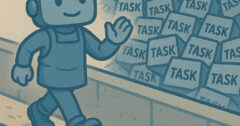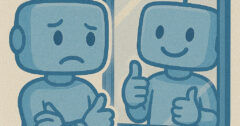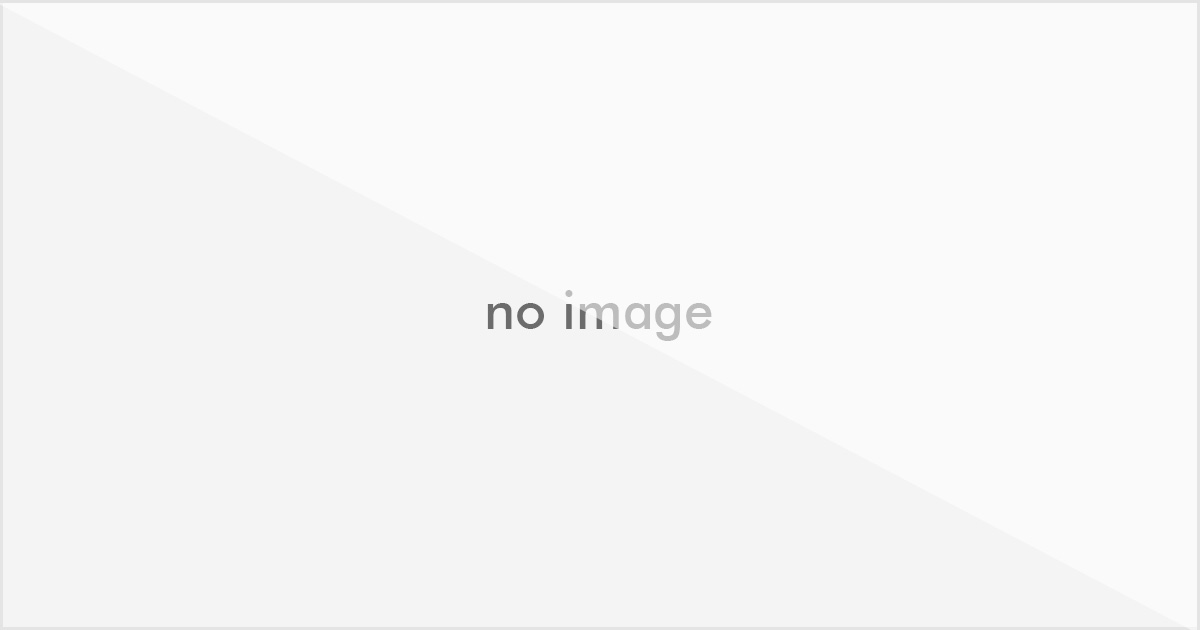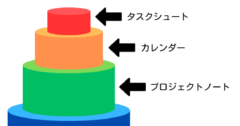現在β版のTaskChute Cloud Liteのファーストインプレッションです。
今日一日分の実行ログを入力してみての感触を中心にご紹介します。
「TaskChute Cloud Lite」とは、その名の通り「ライト版」であり、もちろんまだβ版ということはありますが、かなり機能が限定されています(今のところ「TaskChute Cloud」とのデータ同期はできず、ローカルでのみ動作します)。
長くタスクシュートを使い続けている方にとっては「できないこと」が多いと感じるでしょう。
見方を変えれば、これだけの機能があれば「まずは走れる」ということでもあります。
「タスクシュートってこういうことか!」を体感できるでしょう。
そして、しばらく使い続けるうちに「こういうことはできないのかな?」という不足を感じるようになった段階で、満を持して「たすくま」(iPhone版)なり「TaskChute Cloud」(クラウド版)なりを使い始めてみると、実にスムーズにタスクシュートの軌道に乗れるのではないかと思います。
なお、「TaskChute」(Excel版)はアプリの設計がほかの2つと異なるため、「TaskChute Cloud Lite」からのステップアップ時には少々戸惑うかもしれません。
TaskChute Cloud Liteの実際の画面
▼タスク一覧画面
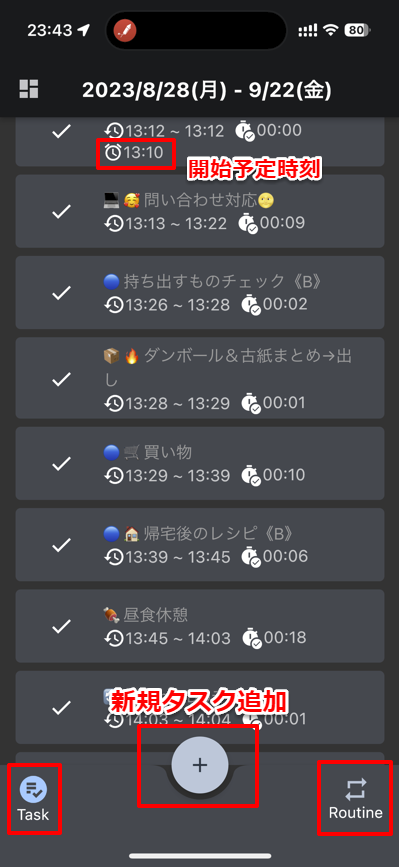
タスクシュートのメインとなる画面です。
この画面にあるタスクはすべて完了済み(=ログ)の状態です。
開始予定時刻が設定されているタスクはその時刻が確認できます(上記画面の上部のカコミ参照)。
なお、開始予定時刻になると以下のように通知が届きます(この通知の長押しで「開始」といった操作はできません)。

左下の「Task」はタスク一覧に切り替えるボタン、
右下の「Routine」はルーチン一覧に切り替えるボタンです。
真ん中の「+」は新規タスク追加ボタンです。
このボタンをタップするとタスク入力画面が開きます。
▼新規タスク追加
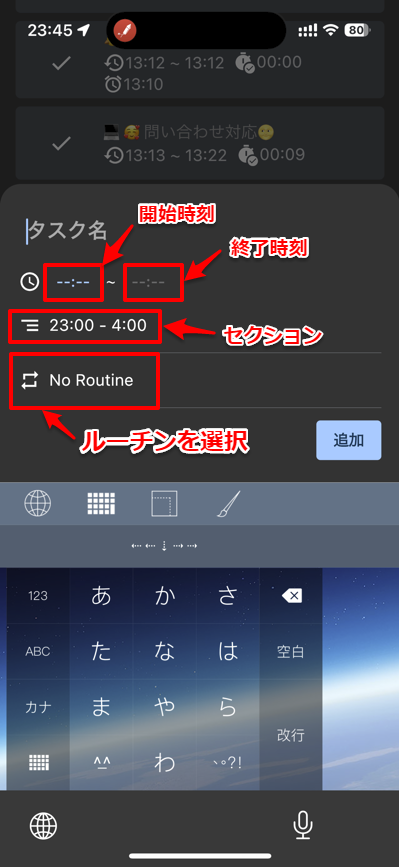
ここでは、以下5つの項目を入力することができます。
- 1.タスク名
- 2.開始時刻
- 3.終了時刻
- 4.セクション
- 5.ルーチン(後述)
新しいタスクを追加した上で、すぐに開始するときは、
- 1.タスク名
- 2.開始時刻
という2つの項目を入力するだけで、セクションは自動的に設定されます(開始時刻が23:45なら「23:00-4:00」のように)。
TaskChute Cloud Liteには、これまでのタスクシュートにあった、
- プロジェクト
- モード
- 見積もり時間
といった項目がありません。
厳密には、見積もり時間は新規タスク追加時には「隠れて」おり、存在はしています。
タスクの開始後、あるいは完了後にそのタスク名をタップすると、タスクの詳細画面が開きます。
▼タスクの詳細画面
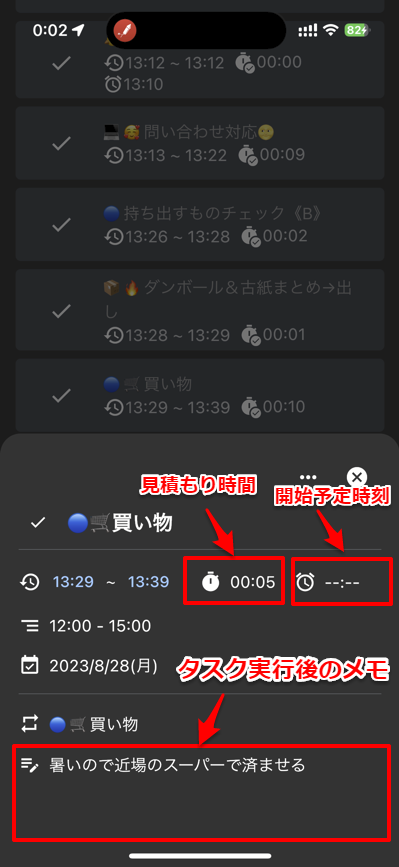
- 見積もり時間
- 開始予定時刻
- タスク実行後のメモ
といった項目が現れ、入力ができるようになります。
▼ルーチン一覧
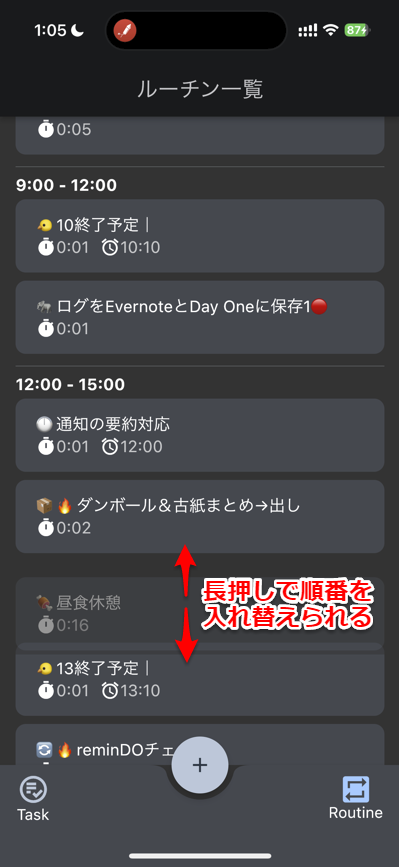
右下の「Routine」をタップするとルーチン一覧画面が表示されます。
セクションごとにルーチンタスクが並んでいます。
長押しすることで順番を入れ替えることができます。
なお、ルーチンはタスク一覧画面上で任意のタスクを開き、「ルーチンを作成」の操作を行うことで作ることができます。
あるいは、画面下部の「+」をタップすることで作ることもできます。
▼ルーチン作成画面
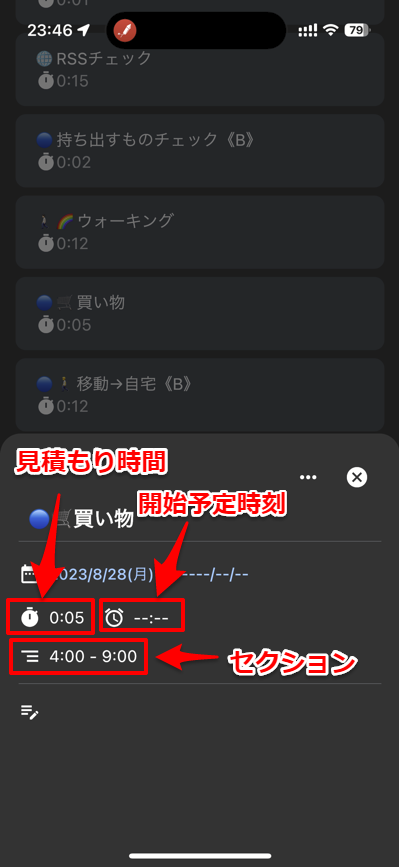
今のところ、リピート頻度は「毎日」のみしか設定できないようです(そもそもリピート頻度の設定項目が存在しない)。
ルーチンを作成すると、新規タスク追加時に「ルーチンを選択」できるようになります。
▼ルーチンを選択
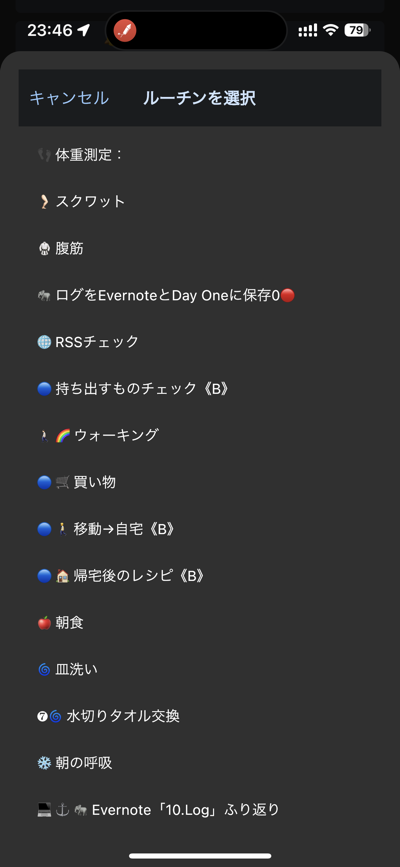
例えば、「メールチェック」のような日に何度か行うタスクは、実行するたびに新規タスク追加 → 「ルーチンを選択」という操作で素早く入力できるようになります。
最後に、これまでに登場してこなかった画面を紹介します。
▼開始・終了時刻入力(電卓式入力はできません)
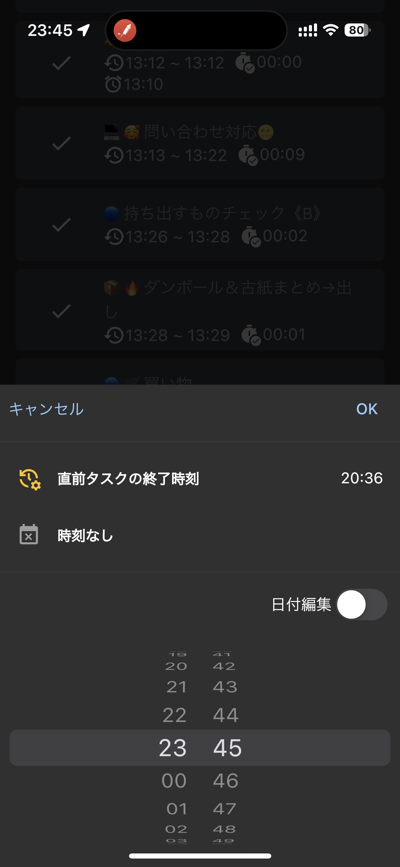
▼セクション選択(任意のセクション設定はできません)
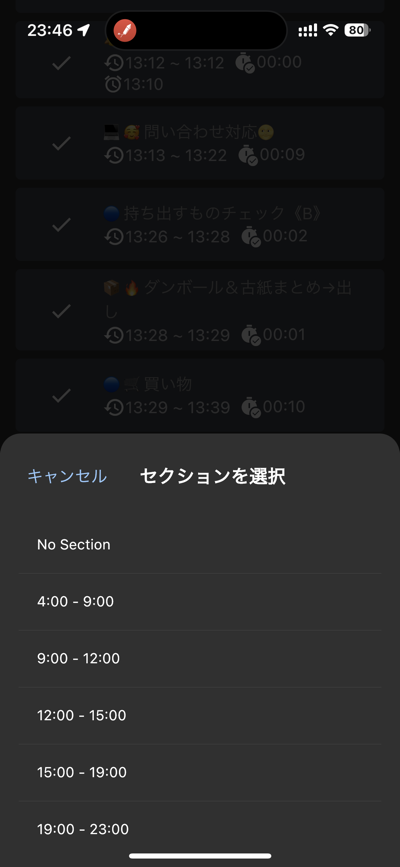
▼メニュー
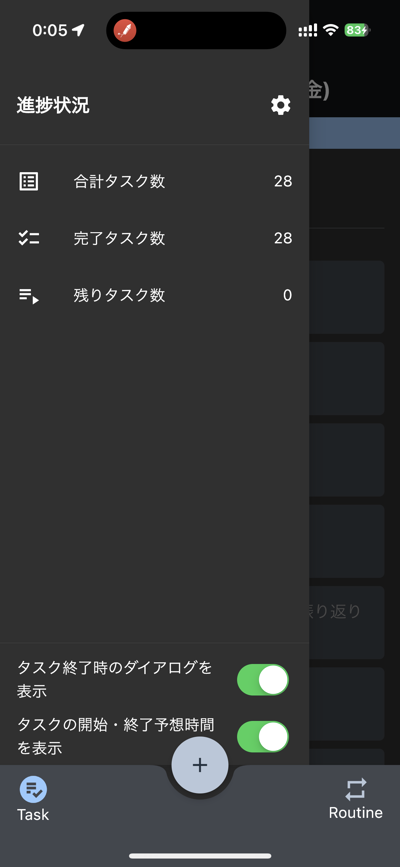
▼設定(メニューでギアアイコンをタップすると開きます)
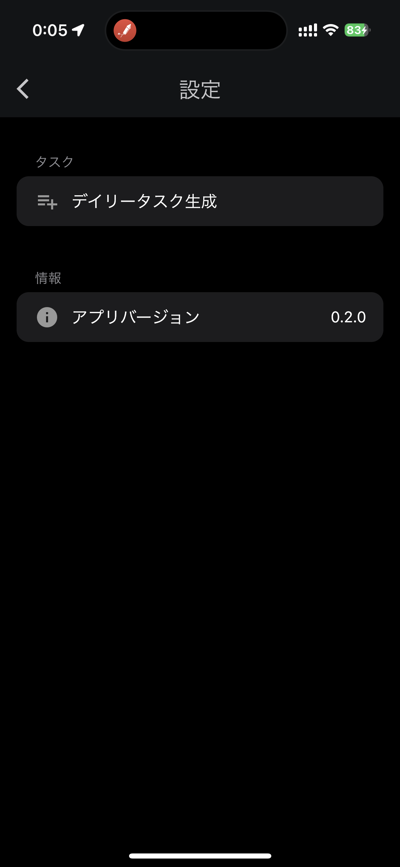
「デイリータスク生成」をタップすると、ルーチンに登録されているタスクがすべてタスク一覧に追加されます。
ちょうど、ルーチンがたこ焼き器で、タスクがたこ焼き、のようなイメージです。